Page 1

FRAME 7 WIFI
NÁVOD K POUŽITÍ
NÁVOD NA POUŽITIE
INSTRUKCJA OBSŁUGI
USER MANUAL
HASZNÁLATI UTASÍTÁS
Page 2
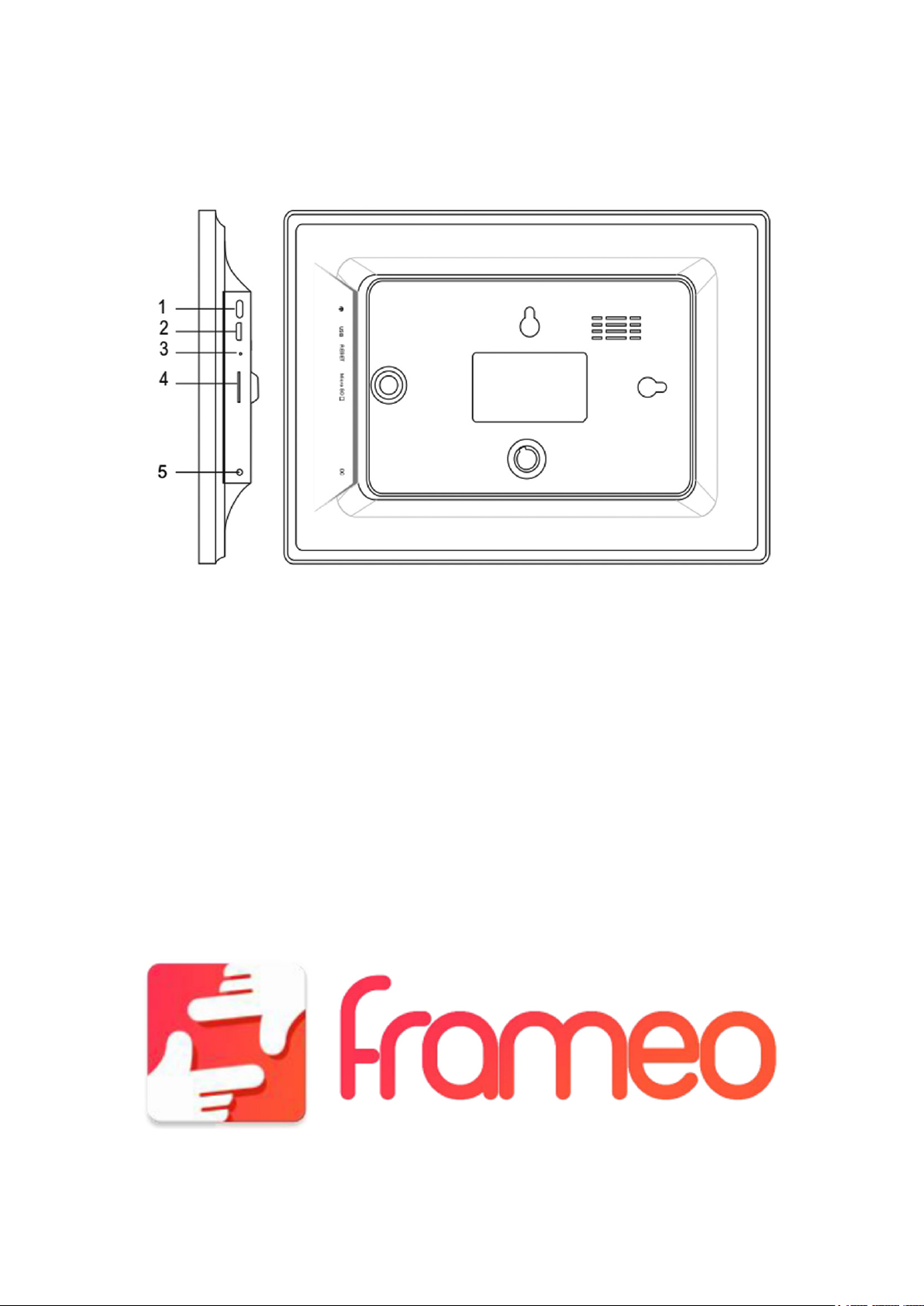
Před připojením, použitím nebo nastavením tohoto výrobku si prosím pozorně přečtěte celý
tento návod.
VYOBRAZENÍ VÝROBKU
1. POWER (Zapnutí/vypnutí)
Po připojení síťového adaptéru stiskněte a podržte tlačítko vypínače po dobu přibližně 5 vteřin
(dokud se nezapne obrazovka).
Pokud je přístroj zapnutý, stisknutím a podržením tlačítka po dobu přibližně 3 vteřin se
dostanete do nabídky po spuštění přístroje nebo nabídky vypnutí. Krátkým stisknutím tlačítka
vypínače vypnete obrazovku (ale fotorámeček zůstane zapnutý).
2. USB
Připojte paměťové zařízení USB nebo počítač pro přenos dat.
3. RESET
Pomocí špendlíku nebo sponky resetujte přístroj.
4. Micro SD
Do tohoto vstupu se vkládá karta SD.
5. DC
Připojení síťového adaptéru k napájení přístroje.
CZ - 2
Page 3
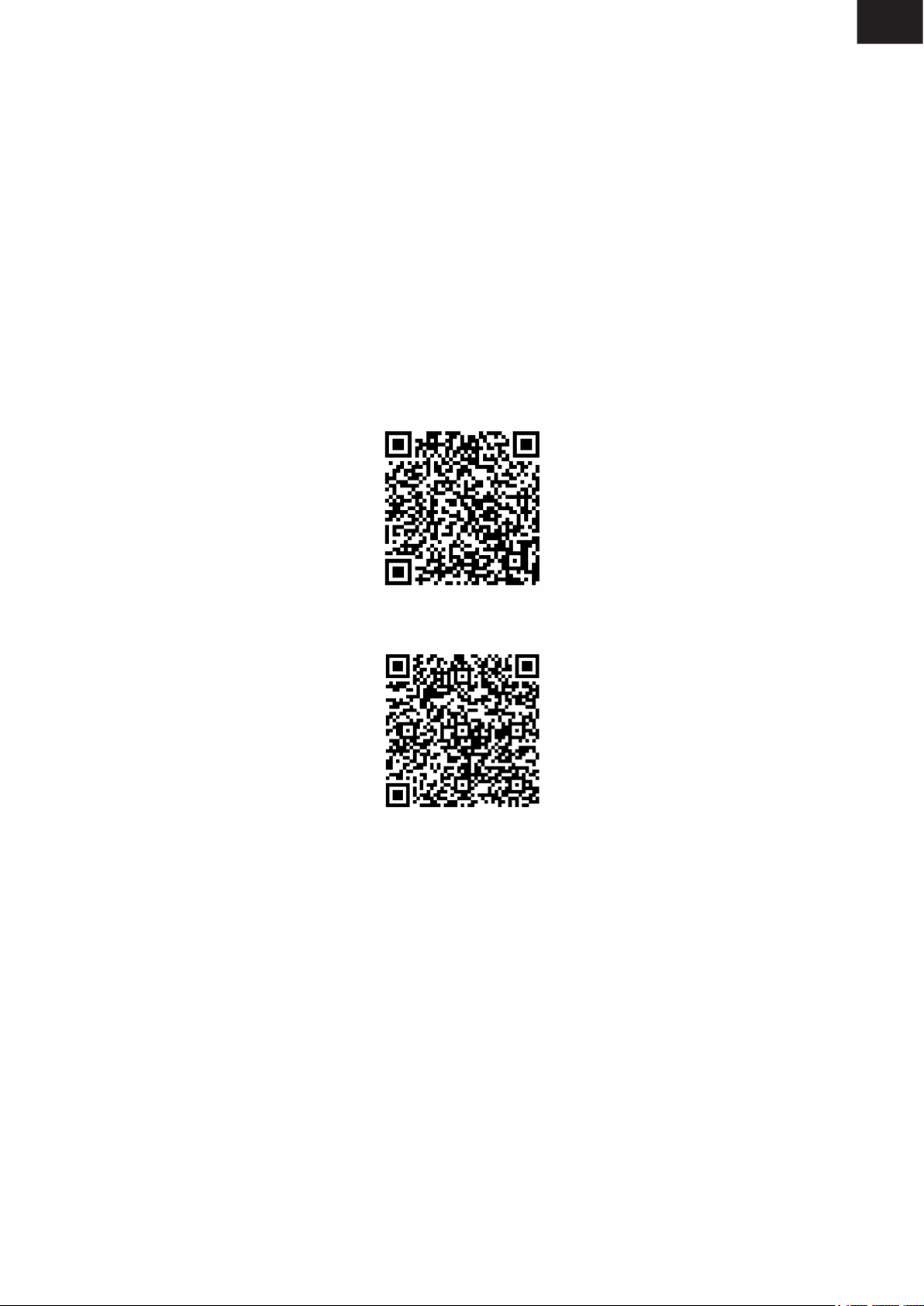
JAK ZAČÍT
Děkujeme vám za zakoupení svého vlastního výrobku frameo. Nejprve svůj fotorámeček
nastavte podle průvodce rychlým startem, který je součástí balení. Pokud používáte frameo
poprvé, začněte rychlým nastavením fotorámečku na straně 3 nebo se řiďte průvodcem na
obrazovce, který se aktivuje při prvním zapnutí přístroje. Jakmile máte fotorámeček nastavený,
můžete jej propojit se svými přáteli a rodinou.
APLIKACE FRAMEO
Slouží k zasílání fotograí do fotorámečku. Aplikace frameo se používá pro operační systémy
iOS nebo Android
Aplikaci frameo najdete na:
Google play
CZ
App Store
RYCHLE NASTAVENÍ PRO FRAMEO
Když fotorámeček spouštíte poprvé, je třeba jej nastavit.
VEŠKERÁ NASTAVENÍ LZE POTÉ ZMĚNIT PROSTŘEDNICTVÍM NABÍDKY NASTAVENÍ
• Nejprve začněte volbou jazyka. Tento jazyk pak bude frameo všude používat.
• Připojte fotorámeček k internetu pomocí připojení Wi-Fi.
JE-LI K DISPOZICI NOVĚJŠÍ VERZE SOFTWARU FRAMEO, PAK BUDETE VYZVÁNI K
JEHO AKTUALIZACI POMOCÍ DIALOGOVÉHO OKNA. DOPORUČUJEME FOTORÁMEČEK
AKTUALIZOVAT IHNED POTÉ, CO K TOMU BUDETE VYZVÁNI.
• Zadejte své jméno a místo, kde jste fotorámeček umístili, např. „obývací pokoj“, „kuchyně“
nebo „kancelář“.
CZ - 3
Page 4
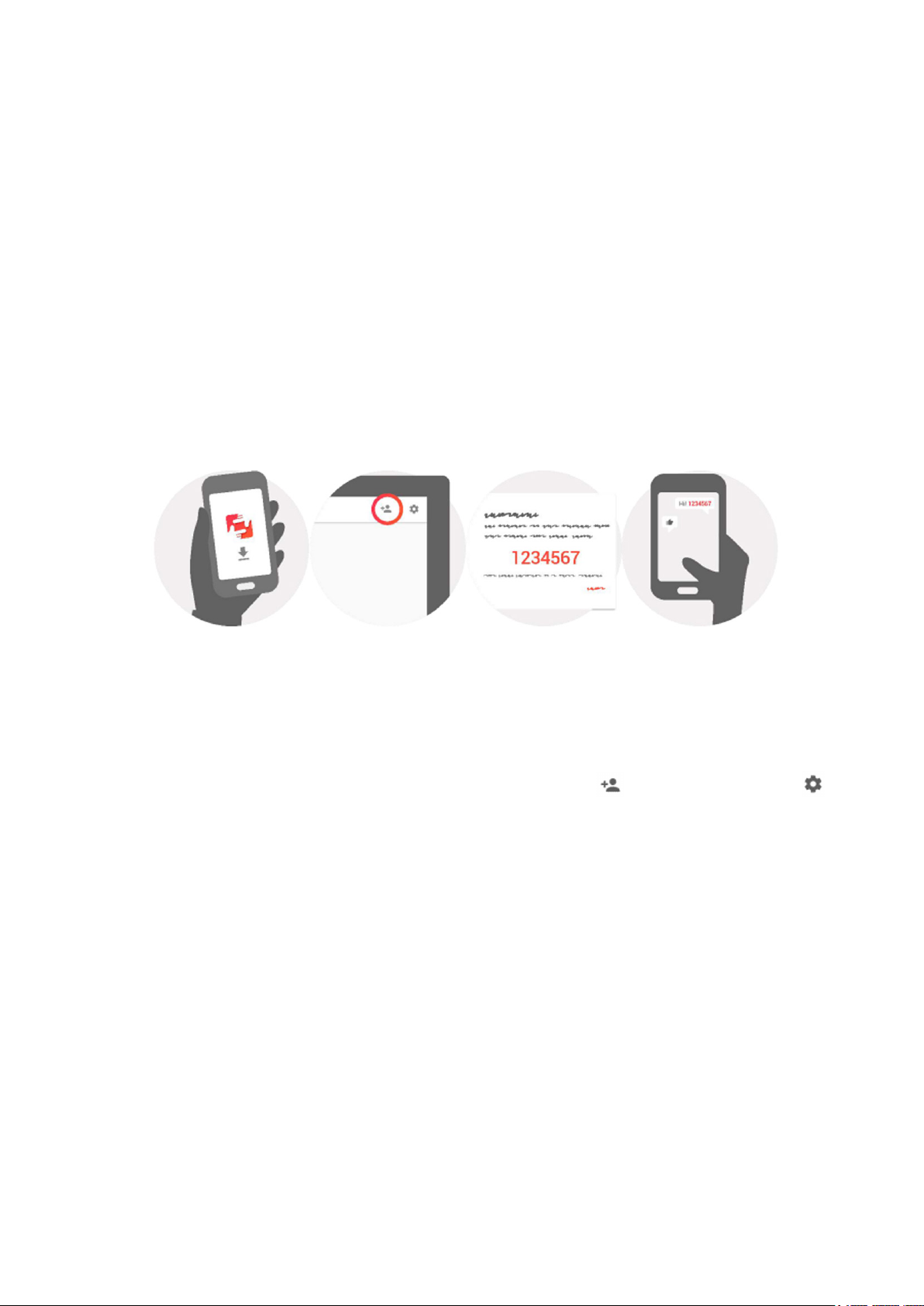
JAK ZAČÍT POUŽÍVAT FRAMEO
Začněte spojením se svými přáteli a rodinou tím, že jim poskytnete unikátní kód svého
fotorámečku. Pokud chcete posílat fotograe na fotorámeček sami, začněte stažením aplikace
pro iOS nebo Android z App Store nebo Google Play. Poté s použitím kódu propojte svůj
fotorámeček a aplikaci dle popisu níže.
Připojení nového přítele:
• Ujistěte se, že váš přítel si stáhl a instaloval aplikaci frameo.
• Klikněte na ikonu přidání přítele svého fotorámečku. Objeví se dialog, který zobrazí unikátní
kód, který platí po dobu 24 hodin.
• Nyní můžete tento kód sdílet s přáteli libovolným způsobem, např. prostřednictvím SMS,
e-mailu, IM nebo telefonicky
JAKMILE SI VAŠI PŘÁTELÉ PŘIDAJÍ KÓD DO SVÉ APLIKACE FRAMEO, AUTOMATICKY SE
OBJEVÍ NA VAŠEM FOTORÁMEČKU A BUDOU VÁM MOCI POSÍLAT FOTOGRAFIE.
NAVIGACE VE FOTORÁMEČKU FRAMEO
S fotorámečkem komunikujete prostřednictvím jeho dotykové obrazovky. Tahem prstů doleva
nebo doprava můžete procházet své fotograe.
Chcete-li mít přístup do pruhu nabídky, klepněte jednou na obrazovku, čím zobrazíte nabídku.
V pruhu nabídky najdete rychlý přístup do dialogu přidání přátel a nabídky nastavení .
NASTAVENÍ
Pomocí nastavení můžete svůj fotorámeček upravit podle svých osobních potřeb.
MŮJ FOTORÁMEČEK
Název fotorámečku:
Změna názvu fotorámečku. Tento název také uvidí připojení přátele a rodina v jejich seznamu
připojených fotorámečků.
Umístění fotorámečku:
Změna umístění fotorámečku. Toto umístění se zobrazí v seznamu připojených fotorámečků
vašich přátel a rodiny a pomáhá tak rozpoznat jeden fotorámeček od druhého.
Nastavení jazyka:
Nastavení jazyka používaného v celém fotorámečku.
CZ - 4
Page 5
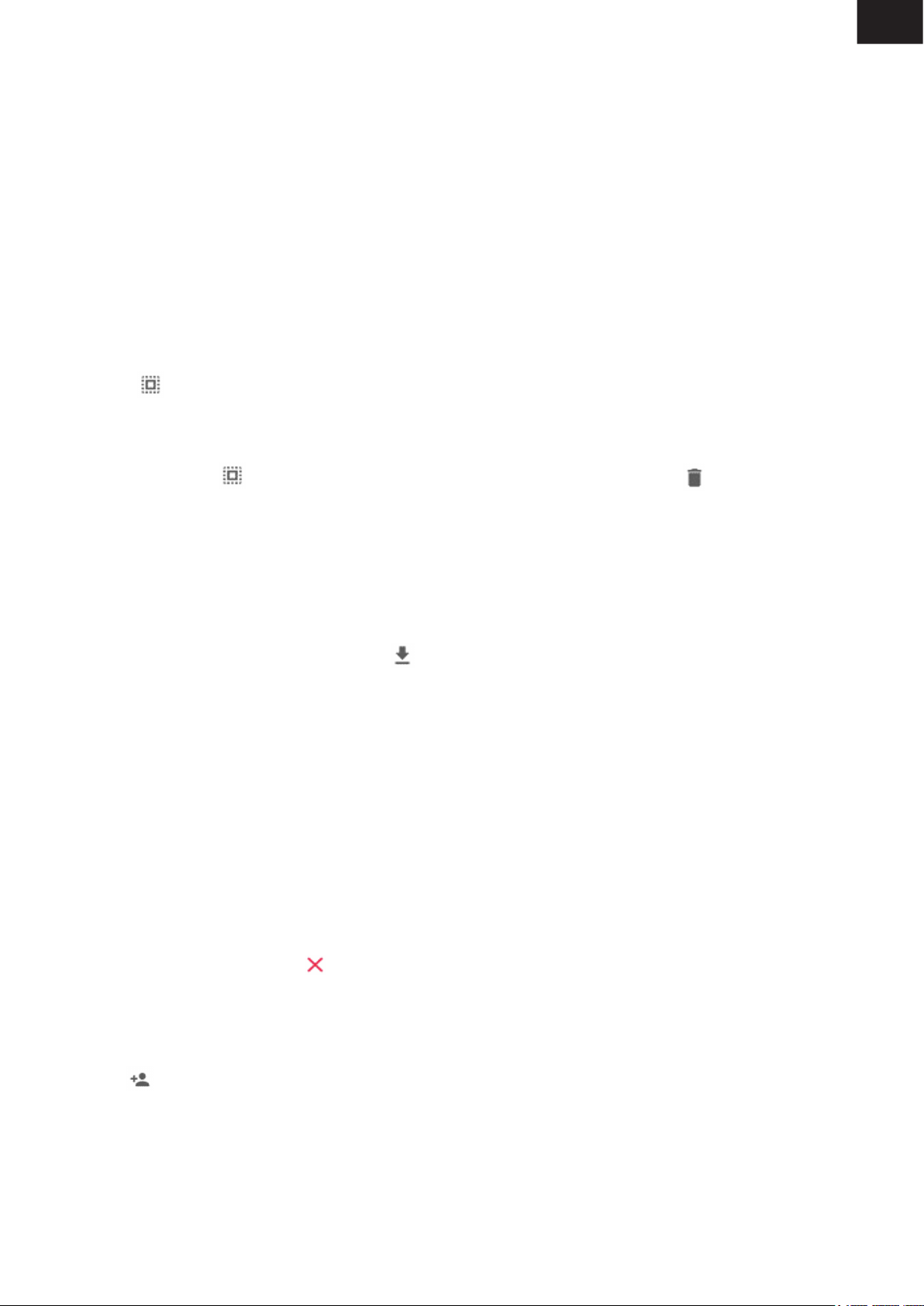
Režim spánku:
Frameo nabízí režim spánku, který vypíná obrazovku, aby se snížila spotřeba energie, když
např. spíte. Ve výchozím nastavení se obrazovka vypíná ve 23:00 hod. a opět zapíná v 7:00
hod. Chcete-li toto nastavení změnit, stačí upravit čas začátku/konce režimu spánku.
FOTORÁMEČEK NENÍ VYPNUTÝ ANI V POHOTOVOSTNÍM REŽIMU, TAKŽE I BĚHEM
REŽIMU SPÁNKU BUDETE STÁLE MOCI PŘIJÍMAT FOTOGRAFIE.
SPRÁVA FOTOGRAFIÍ
Zobrazení/skrytí fotograí:
Zvolte, které fotograe se mají zobrazit/skrýt klepnutím na příslušné fotograe, které si přejete
zobrazit/skrýt. Skryté fotograe NEBUDOU vymazány z fotorámečku, můžete je vždy vybrat,
aby se znovu zobrazily.
Pomocí provedete výběr nebo zrušíte výběr všech.
Vymazání fotograí:
Zvolte fotograe, které chcete trvale vymazat z fotorámečku, a to klepnutím na příslušnou
fotograi. Pomocí provedete výběr nebo zrušíte výběr všech a pomocí vymažete
vybrané fotograe.
CZ
Import fotograí:
Umožňuje importovat fotograe z externí karty SD.
NEŽ SE POKUSÍTE O IMPORT FOTOGRAFIÍ Z KARTY SD, UJISTĚTE SE, ŽE JE VE
FOTORÁMEČKU VLOŽENA KARTA SD S FOTOGRAFIEMI.
Začněte výběrem fotograí, které chcete importovat do fotorámečku.
Po výběru klepněte na tlačítko importu , čímž spustíte proces importu.
AKTUÁLNĚ NENÍ MOŽNÉ PŘIDAT POPISEK NEBO URČIT NEJDŮLEŽITĚJŠÍ ČÁST
FOTOGRAFIE PŘI POUŽITÍ FUNKCE IMPORTU. ALTERNATIVNĚ PŘIDEJTE SAMI SEBE
NA SEZNAM PŘÁTEL A ODEŠLETE JE POMOCÍ APLIKACE.
Poznámka: Fotorámeček není schopen přehrávat fotograe z USB/SD přímo; lze zobrazit
pouze importované fotograe.
MOJI PŘÁTELE
Tento seznam obsahuje všechny osoby, které mohou posílat fotograe na váš fotorámeček.
Odstranění osoby
Chcete-li ze seznamu odstranit některou osobu a tím zrušit její oprávnění zasílat vám fotograe,
klepněte na ikonu vymazání . Poté budete požádáni o potvrzení odstranění,
a zda chcete odstranit všechny fotograe obdržené od této osoby.
Přidání osoby
Chcete-li umožnit nové osobě, aby vám posílala fotograe, stačí klepnout na tlačítko přidání
přítele a sdílet příslušný kód libovolným způsobem, který preferujete.
DISPLEJ A PREZENTACE OBRÁZKŮ
Časovač
Denuje dobu, po kterou je fotograe zobrazena.
CZ - 5
Page 6
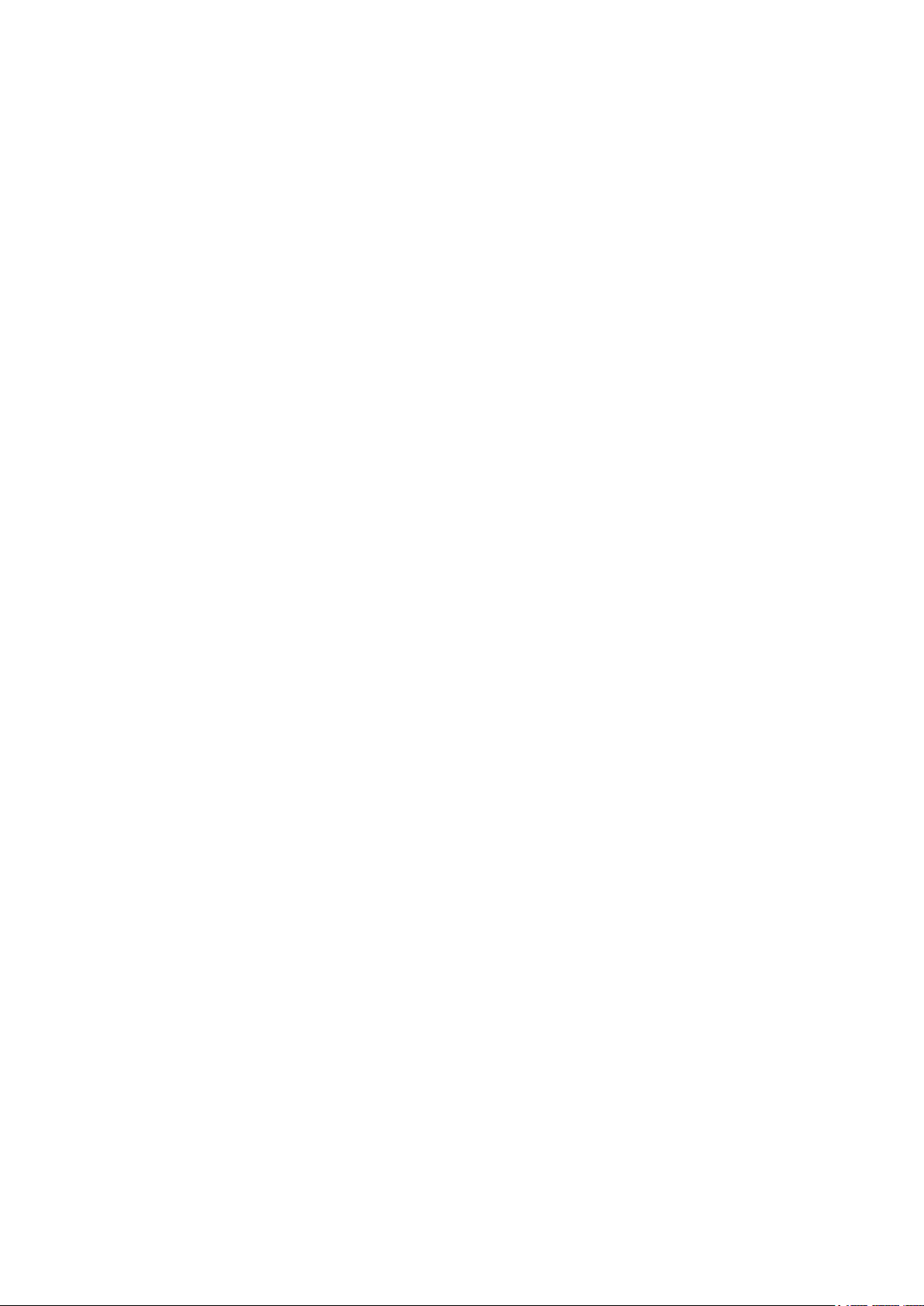
Zobrazení popisků
Nastavení, zda se mají zobrazit popisky, které přátelé poslali s fotograí.
Po označení se zobrazí. V případě neoznačení se popisky skryjí.
Úroveň jasu
Nastavení úrovně jasu obrazovky.
Wi-Fi
Nastavení sítě Wi-Fi, ke které má být fotorámeček připojen.
ZÁLOHA A OBNOVENÍ
Zálohování fotorámečku na kartu SD
Po klepnutí se provede záloha fotograí, přátel a nastavení. Zobrazí se čas poslední úspěšné
zálohy.
KAŽDÁ STÁVAJÍCÍ ZÁLOHA NA KARTĚ SD BUDE PŘEMAZÁNA!
Automatické zálohování
Pokud je označeno, provede fotorámeček automaticky zálohu do 30 hodin poté, co obdržíte
nové fotograe nebo provedete ve fotorámečku změny.
TATO FUNKCE VYŽADUJE, ABY BYLA DO FOTORÁMEČKU VLOŽENA KARTA SD.
Obnovení ze zálohy
NEŽ SE POKUSÍTE FOTORÁMEČEK OBNOVIT, UJISTĚTE SE, ŽE VAŠE ZÁLOHA JE
AKTUÁLNÍ.
Chcete-li fotorámeček obnovit ze zálohy, musíte jej nejprve resetovat. Je třeba si uvědomit, že
nelze provést obnovení na nový fotorámeček frameo.
Resetování fotorámečku
Z fotorámečku se odstraní všechna data. Dojde k trvalému odstranění všech fotograí, přátel/
připojení a nastavení.
O FOTORÁMEČKU
Kontrola aktualizací
Kontrola, zda je pro fotorámeček k dispozici aktualizace.
Sdílení anonymních analytických údajů
Sdílení anonymních analytických údajů nám velmi pomáhá s vylepšováním softwaru
fotorámečku. Pochopíme, pokud si nebudete přát tyto údaje s námi sdílet. Jestliže si přejete
pomoci nám frameo vylepšovat, označte tuto možnost. Pokud tuto možnost neoznačíte,
odmítnete tím sdílení anonymních analytických údajů.
Průvodce
Otevře se průvodce rychlým startem, který se zobrazí při prvním spuštění fotorámečku.
SOUKROMÍ
Více informací týkajících se soukromí získáte návštěvou stránek privacy.frameo.net
CZ - 6
Page 7
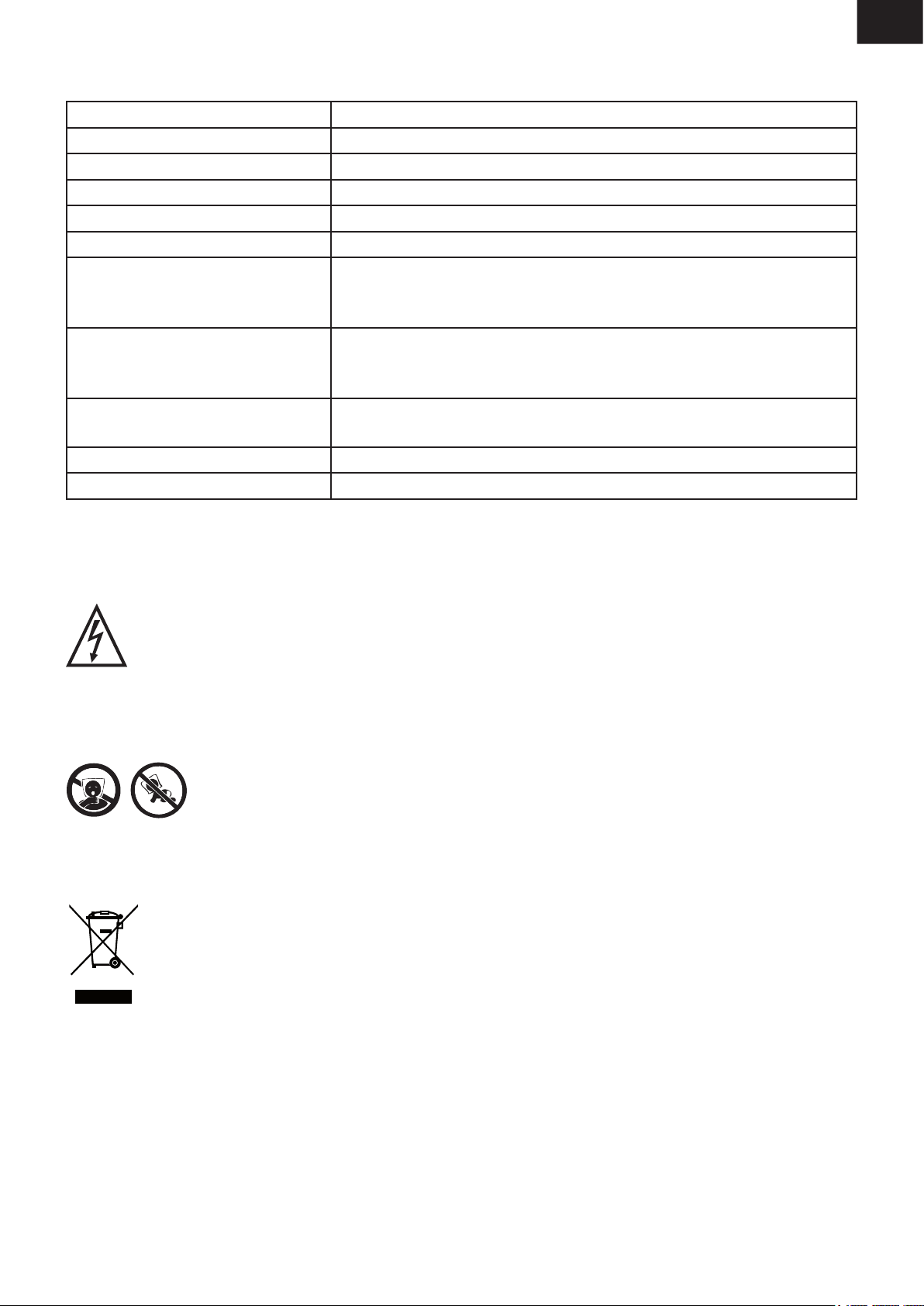
TECHNICKÉ SPECIFIKACE
Operační systém Android 6.0
Interní paměť přibližně 4,7 GB volné paměti
Externí paměť podpora externí karty micro SD do 32 GB
Displej zcela plochý LED displej TFT o velikosti 7 palců (18 cm)
Dotykový panel 5bodový dotykový panel
Rozlišení 1024 x 600 pixelů / IPS / 16:9
Vstup pro paměťovou kartu Vstup pro kartu micro SD (lze importovat fotografie z karty SD
do fotorámečku, nelze kopírovat fotografie z fotorámečku na
kartu SD, nelze přehrávat fotografie přímo z karty micro SD)
USB Micro USB2.0 (lze importovat fotografie z USB do
fotorámečku, nelze kopírovat fotografie z fotorámečku na
USB, nelze přehrávat fotografie přímo z USB)
WiFi zabudované 802.11b/g/n; E.i.r.p 17,45 dBm;
bezdrátová provozní frekvence 2412-2472 MHz
Formát fotografií JPEG, PNG
Síťový adaptér Vstup: 100 až 240 V, střídavý proud 50 až 60 Hz, výstup: 5 V, 2 A
CZ
ZMĚNA TECHNICKÉ SPECIFIKACE VÝROBKU VYHRAZENA VÝROBCEM.
Informace o výrobku a servisní síti najdete na internetové adrese www.gogen.cz
VAROVÁNÍ: NEVYSTAVUJTE SPOTŘEBIČ DEŠTI NEBO VLHKOSTI ABYSTE
PŘEDEŠLI VZNIKU POŽÁRU NEBO ÚRAZU ELEKTRICKÝM PROUDEM. VŽDY
SPOTŘEBIČ VYPNĚTE ZE ZÁSUVKY KDYŽ JEJ NEPOUŽÍVÁTE NEBO PŘED
OPRAVOU. V PŘÍSTROJI NEJSOU ŽÁDNÉ ČÁSTI OPRAVITELNÉ
SPOTŘEBITELEM. VŽDY SE OBRACEJTE NA KVALIFIKOVANÝ AUTORIZOVANÝ SERVIS.
PŘÍSTROJ JE POD NEBEZPEČNÝM NAPĚTÍM.
NEBEZPEČÍ UDUŠENÍ. PE SÁČEK ODKLÁDEJTE MIMO DOSAH DĚTÍ.
SÁČEK NENÍ NA HRANÍ. NEPOUŽÍVEJTE TENTO SÁČEK V KOLÉBKÁCH,
POSTÝLKÁCH, KOČÁRCÍCH NEBO DĚTSKÝCH OHRÁDKÁCH.
Likvidace starého elektrozařízení a použitých baterií a akumulátorů (vztahuje se
na Evropskou unii a evropské země se systémy odděleného sběru)
Tento symbol na výrobku, jeho příslušenství nebo na jeho obalu označuje, že s
výrobkem nesmí být nakládáno jako s domácím odpadem. Po ukončení životnosti
odevzdejte prosím výrobek nebo baterii (pokud je přiložena) v příslušném místě
zpětného odběru, kde bude provedena recyklace tohoto elektrozařízení a baterií. V
Evropské unii a v ostatních evropských zemích existují místa zpětného odběru
vysloužilého elektrozařízení. Tím, že zajistíte správnou likvidaci výrobku, můžete
předejít možným negativním následkům pro životní prostředí a lidské zdraví, které se mohou v
opačném případě projevit jako důsledek nesprávné manipulace s tímto výrobkem nebo baterií či
akumulátorem. Recyklace materiálů přispívá k ochraně přírodních zdrojů. Z tohoto důvodu
prosím nevyhazujte vysloužilé elektrozařízení a baterie/akumulátory do domovního odpadu.
Tímto ETA a.s. prohlašuje, že typ rádiového zařízení FRAME7WIFI je v souladu se směrnicí
2014/53/EU. Úplné znění EU prohlášení o shodě je k dispozici na této internetové adrese:
http://www.gogen.cz/declaration_of_conformity
CZ - 7
Page 8
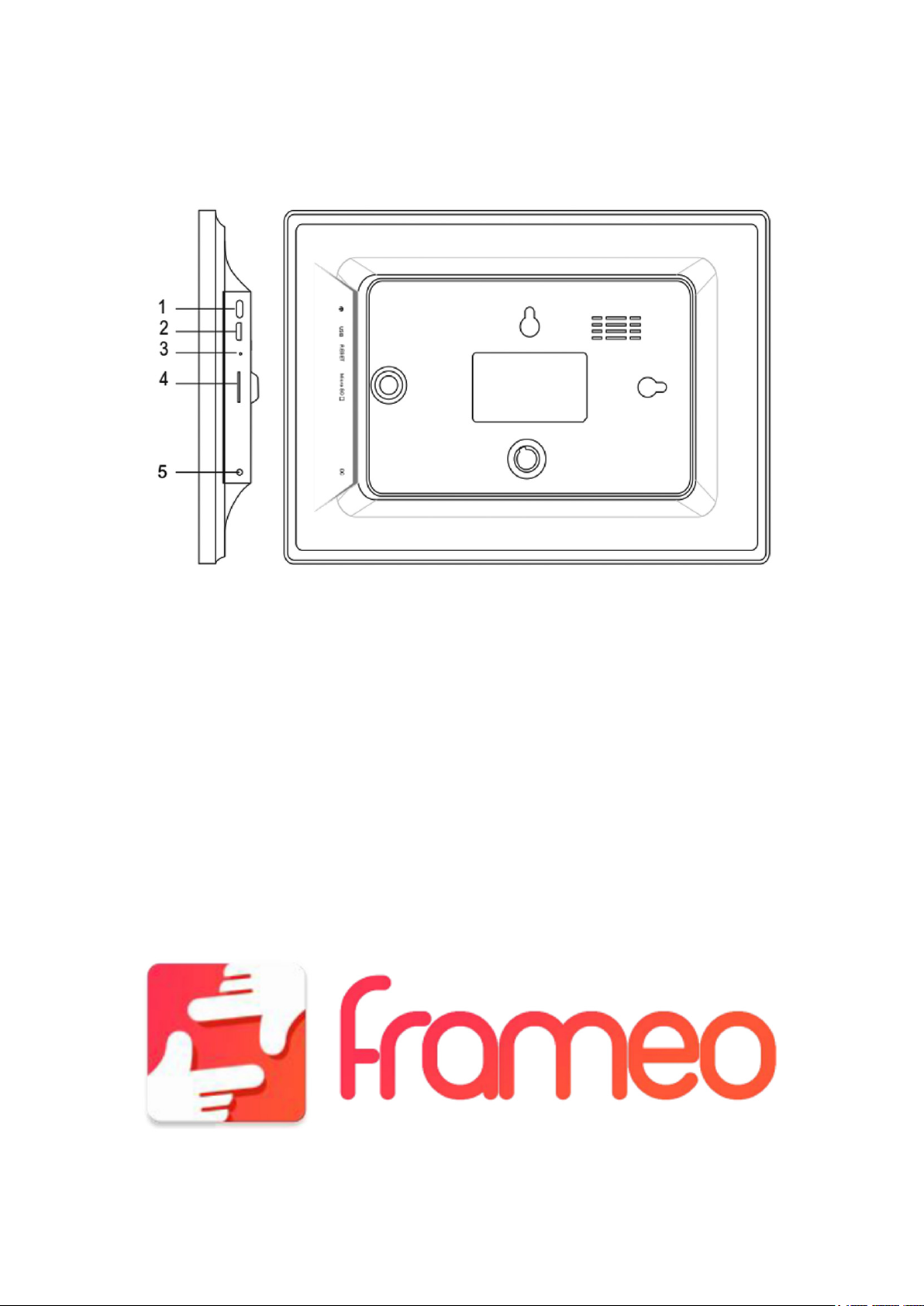
Pred pripojením, použitím alebo nastavením tohto výrobku si prosím pozorne prečítajte celý
tento návod.
VYOBRAZENIE VÝROBKU
1. POWER (Zapnutie/vypnutie)
Po pripojení sieťového adaptéra stlačte a podržte tlačidlo vypínača po dobu približne 5 sekúnd
(až kým sa nezapne obrazovka).
Pokiaľ je prístroj zapnutý, stlačením a podržaním tlačidla po dobu približne 3 sekúnd sa
dostanete do ponuky po spustení prístroja alebo ponuky vypnutie. Krátkym stlačením tlačidla
vypínača vypnete obrazovku (ale fotorámček zostane zapnutý).
2. USB
Pripojte pamäťové zariadenie USB alebo počítač pre prenos dát.
3. RESET
Pomocou špendlíka alebo sponky resetujte prístroj.
4. Micro SD
Do tohto vstupu sa vkladá karta SD.
5. DC
Pripojenie sieťového adaptéra k napájaniu prístroja.
SK - 8
Page 9
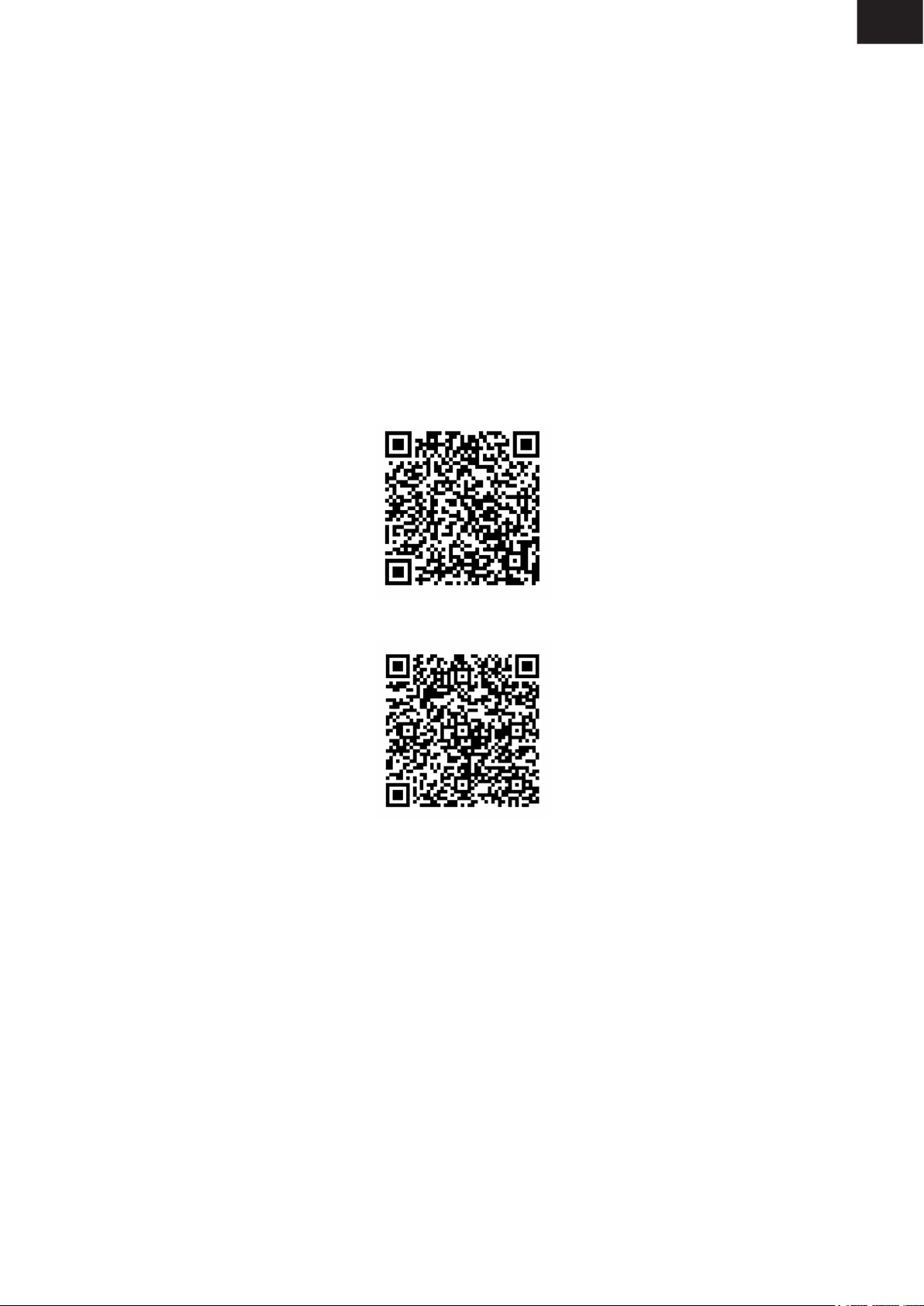
JAK ZAČAŤ
Ďakujeme vám za zakúpenie svojho vlastného výrobku frameo. Najskôr svoj fotorámček
nastavte podľa sprievodcu rýchlym štartom, ktorý je súčasťou balenia. Ak používate frameo
prvýkrát, začnite rýchlym nastavením fotorámčeka na strane 3 alebo sa riaďte sprievodcom na
obrazovke, ktorý sa aktivuje pri prvom zapnutí prístroja. Akonáhle máte fotorámček nastavený,
môžete ho prepojiť so svojimi priateľmi a rodinou.
APLIKÁCIA FRAMEO
Slúži na zasielanie fotograí do fotorámčeka. Aplikácia frameo sa používa pre operačné
systémy iOS alebo Android
Aplikáciu frameo nájdete na:
Google play
SK
App Store
RÝCHLE NASTAVENIE PRE FRAMEO
Keď fotorámček spúšťate prvýkrát, je potrebné ho nastaviť.
VŠETKY NASTAVENIA MOŽNO POTOM ZMENIŤ PROSTREDNÍCTVOM PONUKY NASTAVENIE
• Najskôr začnite voľbou jazyka. Tento jazyk bude potom frameo všade používať.
• Pripojte fotorámček k internetu pomocou pripojenia Wi-Fi.
AK JE K DISPOZÍCII NOVŠIA VERZIA SOFTVÉRU FRAME-OV, POTOM BUDETE
VYZVANÍ NA JEHO AKTUALIZÁCIU POMOCOU DIALÓGOVÉHO OKNA. ODPORÚČAME
FOTORÁMČEK AKTUALIZOVAŤ IHNEĎ POTOM, ČO K TOMU BUDETE VYZVANÍ.
• Zadajte svoje meno a miesto, kde ste fotorámček umiestnili, napr. „Obývačka“, „kuchyňa“
alebo „kancelária“.
SK - 9
Page 10
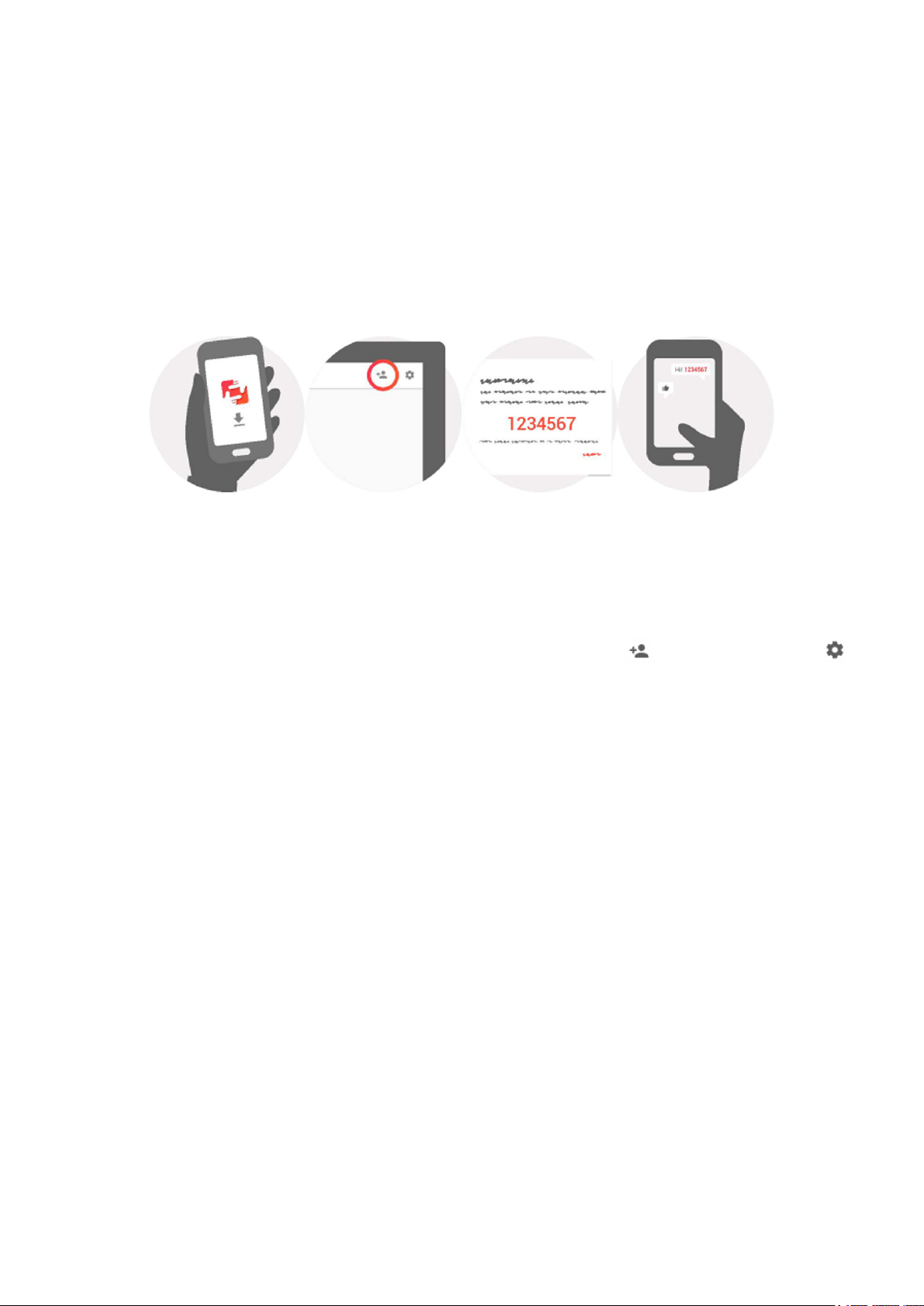
AKO ZAČAŤ POUŽÍVAŤ FRAMEO
Uistite sa, že váš priateľ si stiahol a inštaloval aplikáciu frameo.
• Kliknite na ikonu pridanie priateľa svojho fotorámčeka. Objaví sa dialóg, ktorý zobrazí
unikátny kód, ktorý platí po dobu 24 hodín.
• Teraz môžete tento kód zdieľať s priateľmi ľubovoľným spôsobom, napr. prostredníctvom
SMS, e-mailu, IM alebo telefonicky.
KEĎ SI VAŠU PRIATELIA PRIDAJÚ KÓD DO SVOJEJ APLIKÁCIE FRAMEO, AUTOMATICKY
SA OBJAVIA NA VAŠOM FOTORÁMČEKU A BUDÚ VÁM MÔCŤ POSIELAŤ FOTOGRAFIE.
NAVIGÁCIA VO FOTORÁMČEKU FRAMEO
S fotorámčekom komunikujete prostredníctvom jeho dotykovej obrazovky. Ťahom prstov doľava
alebo doprava môžete prechádzať svoje fotograe.
Ak chcete mať prístup do pruhu ponuky, kliknite raz na obrazovku, čím zobrazíte ponuku.
V pruhu ponuky nájdete rýchly prístup do dialógu pridania priateľov a ponuky nastavení .
NASTAVENIE
Pomocou nastavenia môžete svoj fotorámček upraviť podľa svojich osobných potrieb.
MÔJ FOTORÁMČEK
Názov fotorámčeka:
Zmena názvu fotorámčeka. Tento názov tiež uvidí pripojenie priateľov a rodina v ich zozname
pripojených fotorámčekov.
Umiestnenie fotorámčeka:
Zmena umiestnenia fotorámčeka. Toto umiestnenie sa zobrazí v zozname pripojených
fotorámčekov vašich priateľov a rodiny a pomáha tak rozpoznať jeden fotorámček od druhého.
Nastavení jazyka:
Nastavenie jazyka používaného v celom fotorámčeku.
Režim spánku:
Frameo ponúka režim spánku, ktorý vypína obrazovku, aby sa znížila spotreba energie, keď
napr. spíte. V predvolenom nastavení sa obrazovka vypína o 23:00 hod. A opäť zapína o 7:00
hod. Ak chcete toto nastavenie zmeniť, stačí upraviť čas začiatku / konca režimu spánku.
FOTORÁMČEK NIE JE VYPNUTÝ ANI V POHOTOVOSTNOM REŽIME, TAKŽE
I V PRIEBEHU REŽIMU SPÁNKU BUDETE STÁLE MÔCŤ PŘIJÍMAŤ FOTOGRAFIE.
SK - 10
Page 11

SPRÁVA FOTOGRAFIÍ
Zobrazenie/skrytie fotograí:
Zvoľte, ktoré fotograe sa majú zobraziť / skryť kliknutím na príslušné fotograe, ktoré si želáte
zobraziť / skryť. Skryté fotograe NEBUDÚ vymazané z fotorámčeka, môžete ich vždy vybrať,
aby sa znovu zobrazili.
Pomocou vykonáte výber alebo zrušíte výber všetkých.
Vymazanie fotograí:
Zvoľte fotograe, ktoré chcete natrvalo vymazať z fotorámčeka, a to kliknutím na príslušnú
fotograu. Pomocou vykonáte výber alebo zrušíte výber všetkých a pomocou vymažete
vybrané fotograe.
Import fotograí:
Umožňuje importovať fotograe z externej karty SD.
SKÔR AKO SA POKUSÍTE O IMPORT FOTOGRAFIÍ Z KARTY SD, UISTITE SA, ŽE JE VO
FOTORÁMČEKU VLOŽENÁ KARTA SD S FOTOGRAFIAMI.
Začnite výberom fotograí, ktoré chcete importovať do fotorámčeka.
Po výbere klepnite na tlačidlo importu , čím spustíte proces importu.
AKTUÁLNE NIE JE MOŽNÉ PRIDAŤ POPISEK ALEBO URČIŤ NAJDÔLEŽITEJŠIU ČASŤ
FOTOGRAFIE PRI POUŽITÍ FUNKCIE IMPORTU. ALTERNATÍVNE PŘIDAJTE SAMI SEBA
NA ZOZNAM PRIATEĽOV A ODOŠLITE JU POMOCOU APLIKÁCIE.
SK
Poznámka: Fotorámček nie je schopný prehrávať fotograe z USB/SD priamo; možno zobraziť
len importované fotograe.
MOJI PRIATELIA
Tento zoznam obsahuje všetky osoby, ktoré môžu posielať fotograe na váš fotorámček.
Odstránenie osoby
Ak chcete zo zoznamu odstrániť niektorú osobu a tým zrušiť jej oprávnenia zasielať vám
fotograe, kliknite na ikonu vymazanie . Potom budete požiadaní o potvrdenie odstránenia,
a či chcete odstrániť všetky fotograe prijaté od tejto osoby.
Pridanie osoby
Ak chcete umožniť novej osobe, aby vám posielala fotograe, stačí kliknúť na tlačidlo pridanie
priateľa a zdieľať príslušný kód ľubovoľným spôsobom, ktorý preferujete.
DISPLEJ A PREZENTÁCIA OBRÁZKOV
Časovač
Denuje dobu, po ktorú je fotograa zobrazená.
Zobrazenie popisov
Nastavenie, či sa majú zobraziť popisy, ktoré priatelia poslali s fotograou. Po označení sa
zobrazia. V prípade neoznačenia sa popisy skryjú.
Úroveň jasu
Nastavení úrovne jasu obrazovky.
Wi-Fi
Nastavenie siete Wi-Fi, ku ktorej má byť fotorámček pripojený.
SK - 11
Page 12

ZÁLOHA A OBNOVENIE
Zálohovanie fotorámčeka na kartu SD
Po klepnutí sa prevedie záloha fotograí, priateľov a nastavení. Zobrazí sa čas poslednej
úspešnej zálohy.
KAŽDÁ STÁVAJÚCA ZÁLOHA NA KARTE SD BUDE PREMAZÁNA!
Automatické zálohovanie
Pokiaľ je označené, prevedie fotorámček automaticky zálohu do 30 hodín potom, čo obdržíte
nové fotograe alebo prevediete vo fotorámčeku zmeny.
TÁTO FUNKCIA VYŽADUJE, ABY BOLA DO FOTORÁMEČEKA VLOŽENÁ KARTA SD.
Obnovenie zo zálohy
NEŽ SA POKUSÍTE FOTORÁMČEK OBNOVIŤ, UISTITE SA, ŽE VAŠA ZÁLOHA JE
AKTUÁLNA.
Ak chcete fotorámček obnoviť zo zálohy, musíte ho najskôr resetovať. Je potreba si uvedomiť,
že nejde previesť obnovenie na nový fotorámček frameo.
Resetovanie fotorámčeka
Z fotorámčeka sa odstránia všetky dáta. Dôjde k trvalému odstráneniu všetkých fotograí,
priateľov/pripojení a nastavení.
O FOTORÁMČEKU
Kontrola aktualizácii
Kontrola, či je pre fotorámček k dispozícii aktualizácia.
Zdieľanie anonymných analytických údajov
Zdieľanie anonymných analytických údajov nám veľmi pomáha s vylepšovaním softwaru
fotorámčeka. Pochopíme, pokiaľ si nebudete priať tieto údaje s nami zdieľať. Ak si prajete
pomocou nás frameo vylepšovať, označte túto možnosť. Pokiaľ túto možnosť neoznačíte,
odmietnete tým zdieľanie anonymných analytických údajov.
Sprievodca
Otvorí sa sprievodca rýchlym štartom, ktorý sa zobrazí pri prvom spustení fotorámčeka.
SÚKROMIE
Viacej informácii týkajúcich sa súkromia získate návštevou stránok privacy.frameo.net
SK - 12
Page 13

TECHNICKÉ ŚPECIFIKÁCIE
Operačný systém Android 6.0
Interná pamäť približne 4,7 GB voľnej pamäte
Externí pamäť podpora externej karty micro SD do 32 GB
Displej celkom plochý LED displej TFT o veľkosti 7 palcov (18 cm)
Dotykový panel 5bodový dotykový panel
Rozlíšenie 1024 x 600 pixelov / IPS / 16:9
Vstup pre pamäťovú kartu Vstup pre kartu micro SD (možno importovať fotografie
z karty SD do fotorámčeka, nedajú sa kopírovať fotografie
z fotorámčeka na kartu SD, nie je možné prehrávať fotografie
priamo z karty micro SD)
USB Micro USB2.0 (možno importovať fotografie z USB do
fotorámčeka, nedajú kopírovať fotografie z fotorámčeka na
USB, nie je možné prehrávať fotografie priamo z USB)
WiFi zabudované 802.11b/g/n, E.i.r.p 17,45 dBm;
bezdrôtová prevádzková frekvencia 2412-2472 MHz
Formát fotografií JPEG, PNG
Síťový adaptér Vstup: 100 až 240 V, striedavý prúd 50 až 60 Hz, výstup: 5 V, 2 A
SK
VÝROBCA SI VYHRADZUJE PRÁVO NA ZMENU TECHNICKEJ ŠPECIFIKÁCIE VÝROBKU.
Informácie o výrobku a servisnej sieti nájdete na internetovej adrese www.gogen.sk
VAROVANIE: NEVYSTAVUJTE SPOTREBIČ DAŽĎU ALEBO VLHKOSTI, ABY STE
PREDIŠLI VZNIKU POŽIARU ALEBO ÚRAZU ELEKTRICKÝM PRÚDOM. PRED
OPRAVOU ALEBO VŽDY, KEĎ SPOTREBIČ NEPOUŽÍVATE, VYPNITE HO ZO
ZÁSUVKY. V PRÍSTROJI NIESÚ ŽIADNE ČASTI OPRAVITEĹNÉ SPOTREBITEĹOM.
VŽDY SA OBRACAJTE NA KVALIFIKOVANÝ AUTORIZOVANÝ SERVIS. SPOTREBIČ JE POD
NEBEZPEČNÝM NAPÄTÍM.
NEBEZPEČENSTVO UDUSENIA. PE VRECKO ODKLADAJTE MIMO
DOSAHU DETÍ. VRECKO NIE JE NA HRANIE. NEPOUŽÍVAJTE TOTO
VRECÚŠKO V KOLÍSKACH, POSTIEĽKACH, KOČÍKOCH ALEBO DETSKÝCH OHRÁDKACH.
Likvidácia starých elektrických a prístrojov (vťahuje sa na Európsku úniu a európske
krajiny so systémami oddeleného zberu)
Tento symbol na výrobku alebo obale znamená, že s výrobkom po ukončení jeho
životnosti nemôže byť nakladané ako s bežným odpadom z domácnosti. Musí
sa odovzdať do príslušnej zberne na recykláciu elektrických a elektronických zariadení.
Zaručením správnej likvidácie tohto výrobku pomôžete pri predchádzaní potenciálnych
negatívnych dopadov na životné prostredie a na zdravie človeka, ktoré by mohli byt
zapríčinené nevhodným zaobchádzaním s odpadmi z tohto výrobku. Recyklovaním
materiálov pomôžete zachovať‘ prírodné zdroje. Podrobnejšie informácie o recyklácii tohto výrobku
vám na požiadanie poskytne miestny úrad, služba likvidácie komunálneho odpadu alebo predajňa,
v ktorej ste si tento výrobok zakúpili.
Týmto ETA a.s. prehlasuje, že typ rádiového zariadenia FRAME7WIFI je v súlade so smernicou
2014/53/EU. Úplné znenie prehlásenia o zhode EÚ je k dispozícii na tejto internetovej
adrese:http://www.gogen.cz/declaration_of_conformity
SK - 13
Page 14

Przed podłączeniem lub rozpoczęciem użytkowania urządzenia, prosimy o uważne
przeczytanie całej instrukcji.
WYGLĄD URZĄDZENIA
1. ZASILANIE
Po podłączeniu zasilacza, nacisnąć i przytrzymać przycisk zasilania przez około 5 sekund
(urządzenie włączy się).
Jeśli urządzenie jest włączone, nacisnąć i przytrzymać przycisk zasilania przez około 3 sekund,
żeby przejść do ponownego uruchomienia urządzenia oraz do menu wyłączania. Krótkie
naciśniecie przycisku włącza i wyłącza wyświetlacz (pozostawiając włączone urządzenie).
2. Złącze USB
Podłączanie nośnika pamięci USB lub podłączenie do komputera w celu przesłania danych.
3. RESET
Resetować urządzenie za pomocą igły lub spinacza biurowego.
4. Gniazdo karty Micro SD
Włożyć zewnętrzną kartę pamięci micro SD.
5. Gniazdo DC
Podłączyć zasilacz DC, żeby móc zasilać urządzenie.
PL - 14
Page 15

CZYNNOŚCI POCZĄTKOWE
Dziękujemy za dokonanie zakupu naszego urządzenia. Na początku, żeby dokonać
początkowych ustawień ramki, należy stosować się do wskazówek „przewodnika szybkiego
startu”, znajdującego się w opakowaniu. Jeśli po raz pierwszy używasz urządzenia frameo,
należy rozpocząć od szybkich ustawień ze strony 3 lub od przewodnika ekranowego,
dostępnego po pierwszym uruchomieniu urządzenia. Po dokonaniu ustawień urządzenia,
można łączyć się ze swoimi bliskimi.
APLIKACJA FRAMEO
W celu wysyłania zdjęć na swoją ramkę, należy skorzystać z aplikacji na urządzenia
z systemem iOS lub Android
Aplikację można znaleźć w poniższych lokalizacjach:
Google play
PL
App Store
SZYBKIE USTAWIENIA FRAMEO
Przy pierwszym uruchomieniu ramki, należy dokonać jej ustawień..
WSZYSTKIE USTAWIENIA MOŻNA PÓŹNIEJ ZMIENIĆ ZA POMOCĄ MENU USTAWIEŃ.
• Rozpocząć od ustawienia języka, który będzie używany w menu całego sytemu frameo.
• Podłączyć urządzenie do Internetu za pomocą połączenia Wi-Fi.
JEŚLI DOSTĘPNA JEST NOWA WERSJA OPROGRAMOWANIA FRAMEO, POJAWI SIĘ
KOMUNIKAT UMOŻLIWIAJĄCY AKTUALIZACJĘ. ZALECAMY DOKONANIE AKTUALIZACJI
OD RAZU PO POJAWIENIU SIĘ KOMUNIKATU NA TEMAT JEJ DOSTĘPNOŚCI.
• Wpisać imię i lokalizację, w której umieszczona zostanie ramka. Np. „Salon”, „Kuchnia” czy
„Biuro”.
PL - 15
Page 16

ROZPOCZĘCIE UŻYTKOWANIA
Rozpocząć od połączenia się z bliskimi i przyjaciółmi, poprzez przekazania im unikalnego kodu
urządzenia. Jeśli chcemy samodzielnie przesyłać zdjęcia do urządzenia, należy rozpocząć od
pobrania aplikacji na system iOS lub Android w App Store lub Google Play. Następnie użyć
kodu, żeby połączyć urządzenie z aplikacją, jak opisano poniżej.
Podłączanie nowej osoby:
• Sprawdzić, czy podłączana osoba pobrała i zainstalowała aplikację frameo.
• Kliknąć na ramce ikonę „dodaj znajomego”. Pojawi się okno dialogowe z ważnym przez
24 godziny unikalnym kodem.
• Kod należy przesłać osobie, którą chcemy podłączyć do ramki (na przykład za pomocą
SMS-a, e-maila lub podając go przez telefon).
PO DODANIU KODU W ZAINSTALOWANEJ APLIKACJI FRAMEO, PODŁĄCZANA OSOBA
AUTOMATYCZNIE POJAWI SIĘ JAKO KONTAKT W RAMCE I BĘDZIE MOGŁA PRZESYŁAĆ
NA NIĄ ZDJĘCIA.
STEROWANIE RAMKĄ
Sterowanie urządzeniem odbywa się za pomocą panelu dotykowego. Przesuwać palcem
w prawo lub lewo, żeby przeglądać zdjęcia.
Aby uruchomić pasek menu, należy jednokrotnie stuknąć w wyświetlacz. W pasku menu
znajduje się szybki dostęp do dodawania znajomych oraz menu ustawień .
USTAWIENIA
Za pomocą ustawień można dostosować działanie ramki do swoich potrzeb.
MOJA RAMKA
Nazwa ramki:
Zmiana nazwy ramki. Nazwę widzą również podłączone do urządzenia osoby, na swojej liście
ramek.
Lokalizacja ramki:
Zmiana lokalizacji urządzenia. Lokalizacja jest widoczna na listach ramek podłączonych osób,
co ułatwia im odróżnienie urządzeń od siebie, jeśli na iście znajduje się ich większa liczba.
Ustawienie języka:
Ustawienie języka ramki.
Tryb uśpienia:
Urządzenie zostało wyposażone w funkcję uśpienia, która wyłącza ekran w celu zmniejszenia
poboru energii, na przykład podczas snu użytkownika. W ustawieniach fabrycznych tryb ten jest
uruchamiany o godzinie 23:00, a wyświetlacz włącza się ponownie o godzinie 7:00. Ustawienie
to można zmienić, wprowadzając własny czas włączenia i wyłączenia trybu uśpienia.
PL - 16
Page 17

PODCZAS TRYBU UŚPIENIA URZĄDZENIE NIE JEST WYŁĄCZONE I WCIĄŻ MOŻNA NA
NIE PRZESYŁAĆ ZDJĘCIA.
ZARZĄDZANIE ZDJĘCIAMI
Prezentacja/ukrywanie zdjęć
Wybrać zdjęcia do prezentacji/ukrycia, stukając w konkretne zdjęcia, które mają zostać
zaprezentowane/ukryte. Ukryte zdjęcia nie zostaną usunięte z ramki i w każdej chwili można
ponownie zmienić ich status na widoczne.
Za pomocą ikony można wybrać wszystko lub wyczyścić wybór.
Usuwanie zdjęć:
Stukając w konkretne zdjęcia, wybrać te, które mają zostać całkowicie usunięte z pamięci
ramki. Za pomocą ikony można wybrać wszystko lub wyczyścić wybór. Skorzystać z ikonki
, żeby usunąć wybrane zdjęcia.
Import zdjęć:
Funkcja umożliwia przesłanie zdjęć z zewnętrznej karty micro SD.
PRZED ROZPOCZĘCIEM PROCEDURY IMPORTU ZDJĘĆ Z KARTY, NALEŻY SPRAWDZIĆ,
CZY DO URZĄDZENIA ZOSTAŁA WŁOŻONA KARTA ZAWIERAJĄCA PLIKI ZDJĘĆ.
Rozpocząć od wybrania zdjęć, które maja zostać zaimportowane do ramki.
Po dokonaniu wyboru, nacisnąć ikonę , żeby rozpocząć proces importowania.
W PROCESIE IMPORTOWANIA ZDJĘĆ NIE JEST MOŻLIWE DODANIE PODPISU CZY
WSKAZANIE NAJISTOTNIEJSZEJ CZĘŚCI ZDJĘCIA. ALTERNATYWNIE MOŻNA WYSŁAĆ
ZDJĘCIA PO PODŁĄCZENIU SIĘ DO RAMKI ZA POMOCĄ APLIKACJI.
PL
Uwaga: Urządzenie nie odtwarza zdjęć bezpośrednio z karty pamięci czy nośnika USB.
Wyświetlane są tylko zdjęcia zaimportowane do pamięci ramki.
MOI PRZYJACIELE
Na liście znajdują się osoby, które mają uprawnienia do przesyłania plików do ramki.
Usuwanie osoby z listy
Aby usunąć osobę z listy – co oznacza cofnięcie pozwolenia na przesyłanie przez tę osobę
zdjęć do ramki, należy stuknąć w ikonę . Pojawi się okno dialogowe z prośbą o potwierdzenie
usunięcia osoby z listy oraz zapytanie o to, czy usunąć także przesłane przez nią zdjęcia.
Dodawanie osoby na listę
Aby zezwolić nowej osobie dodawanie zdjęć do ramki, należy stuknąć w ikonę dodawania
znajomych i przesłać wybranej osobie w wybrany sposób kod, który się pojawi.
WYŚWIETLANIE I POKAZ SLAJDÓW
Timer
Ustawienie czasu wyświetlania pojedynczego zdjęcia.
Podpisy
Ustawienie pokazywania podpisów przesłanych razem ze zdjęciami. Zaznaczyć, żeby podpisy
wyświetlały się. Odznaczyć, żeby ukryć podpisy.
Poziom jasności
Regulacja poziomu jasności wyświetlacza.
PL - 17
Page 18

Wi-Fi
Ustawienie sieci Wi-Fi, do której ma być podłączona ramka.
KOPIE ZAPASOWE I PRZYWRACANIE
Kopia zapasowa na karcie pamięci
Stuknąć, żeby wykonać kopię zdjęć, listy znajomych i ustawień. Wyświetli się czas ostatniej
prawidłowo wykonanej kopii.
AKTUALNA KOPIA NADPISZE WSZYSTKIE POPRZEDNIE KOPIE NA KARCIE!
Automatyczna kopia zapasowa
Zaznaczyć, żeby urządzenie automatycznie wykonywało kopię zapasowa w ciągu 30 godzin
po otrzymaniu nowych zdjęć lub dokonaniu zmian w ustawieniach.
Ustawienie automatycznej kopii zapasowej wymaga włożenia do urządzenia zapisywalnej karty
pamięci.
Przywracanie z kopii zapasowej
PRZED ROZPOCZĘCIEM PRZYWRACANIA KOPII ZAPASOWEJ, NALEŻY SPRAWDZIĆ CZY
DOSTĘPNA KOPIA JEST AKTUALNA.
W celu przywrócenia kopii zapasowej należy najpierw zresetować urządzenie. Ważne, żeby
pamiętać, że nie da się przywrócić z kopii zapasowej nowej ramki.
Resetowanie ramki
Funkcja usuwa wszystkie dane z ramki – trwale usunie zdjęcia, listę znajomych oraz
ustawienia.
INFORMACJE O URZĄDZENIU
Sprawdzanie dostępności nowych wersji
Sprawdzić, czy dla urządzenia jest dostępna nowa wersja oprogramowania.
Anonimowe udostępnianie danych analitycznych
Anonimowe udostępnianie danych do analizy bardzo pomaga przy poprawie i uaktualnianiu
oprogramowania frameo. Rozumiemy, że możesz nie chcieć przekazywać nam tych danych.
Jeśli jednak nie masz nic przeciwko temu, zaznacz opcje udostępniania danych, żeby pomóc
nam w ulepszaniu urządzenia. Odznacz, jeśli nie chcesz już nam przesyłać informacji.
Przewodnik ekranowy
Otwiera przewodnik szybkiego startu, który pokazał się po pierwszy uruchomieniu urządzenia.
PRYWATNOŚĆ
Aby uzyskać więcej informacji na temat prywatności, należy wejść na stronę privacy.frameo.net
SPECYFIKACJA
System operacyjny Android 6.0
Pamięć wewnętrzna około 4,7 GB pamięci
Zewnętrzne nośniki pamięci Obsługuje zewnętrzne karty micro SD o pojemności do 32GB
Wyświetlacz 7-calowy wyświetlacz TFT LED
Panel dotykowy 5-punktowy panel dotykowy
Rozdzielczość 1024 x 600 pikseli / IPS / 16:9
PL - 18
Page 19

Gniazdo kart pamięci Gniazdo kart micro SD (umożliwia import zdjęć z karty
pamięci micro SD do pamięci ramki, kopiowanie zdjęć
z pamięci urządzenia na kartę nie jest możliwe; nie można
odtwarzać zdjęć bezpośrednio z karty micro SD)
Złącze USB Złącze micro USB2.0 (umożliwia import zdjęć z nośnika USB
do pamięci ramki, kopiowanie zdjęć z pamięci urządzenia
na nośnik nie jest możliwe; nie można odtwarzać zdjęć
bezpośrednio z pamięci USB)
WiFi Wbudowana karta 802.11b/g/n, E.i.r.p 17,45 dBm;
bezprzewodowa częstotliwość robocza 2412-2472 MHz
Format zdjęć JPEG, PNG
Zasilacz Wejście: 100-240 V AC 50-60 Hz; Wyjście: 5 V 2 A
ZMIANA SPECYFIKACJI TECHNICZNEJ PRODUKTU ZASTRZEŻONA PRZEZ PRODUCENTA.
OSTRZEŻENIE: ABY UNIKNĄĆ NIEBEZPIECZEŃSTWA POŻARU LUB PORAŻENIA
PRĄDEM ELEKTRYCZNYM, NIE WOLNO WYSTAWIAĆ SPRZĘTU NA DZIAŁANIE
DESZCZU BĄDŹ WILGOCI. URZĄDZENIE ODBIORCZE ZAWSZE WYŁĄCZYĆ
Z GNIAZDKA, KIEDY NIE JEST UŻYWANE LUB PRZED NAPRAWĄ. W URZĄDZENIU
NIE MA ŻADNYCH CZĘŚCI, KTÓRE BY MÓGŁ ODBIORCASAMODZIELNIE NAPRAWIAĆ.
NAPRAWĘ SPRZĘTU NALEŻY ZLECIĆ ODPOWIEDNIO PRZYGOTOWANEMU SERWISU
AUTORYZACYJNEMU. URZĄDZENIE ZNAJDUJE SIĘ POD NIEBEZPIECZNYM NAPIĘCIEM.
PL
NIEBEZPIECZEŃSTWO UDUSZENIA. TOREBKĘ Z PE POŁOŻYĆ W MIEJSCU BĘDĄCYM POZA ZASIĘGIEM DZIECI. TOREBKA NIE SŁUŻY
DO ZABAWY! TEGO WORKA NIE NALEŻY UŻYWAĆ W KOŁYSKACH,
ŁÓŻECZKACH, WÓZKACH LUB KOJCACH DZIECIĘCYCH.
Utylizacja zużytego sprzętu (stosowane w krajach Unii Europejskiej i w pozostałych
krajach europejskich stosujących systemy zbiórki)
Ten symbol na produkcie lub jego opakowaniu oznacza, że produkt nie może być
traktowany jako odpad komunalny, lecz powinno się go dostarczyć do odpowiedniego
punktu zbiórki sprzętu elektrycznego i elektronicznego, w celu recyklingu. Odpowiednie
zadysponowanie zużytego produktu zapobiega potencjalnym negatywnym wpływom na
środowisko oraz zdrowie ludzi, jakie mogłyby wystąpić w przypadku niewłaściwego
zagospodarowania odpadów. Recykling materiałów pomaga chroni środowisko naturalne.
W celu uzyskania bardziej szczegółowych informacji na temat recyklingu tego produktu, należy
skontaktować się z lokalną jednostką samorządu terytorialnego, ze służbami zagospodarowywania
odpadów lub ze sklepem, w którym zakupiony został ten produkt.
Niniejszym ETA a.s. oświadcza, że sprzęt radiowy typu FRAME7WIFI spełnia wymagania
dyrektywy 2014/53/EU. Pełny tekst deklaracji zgodności jest dostępny pod poniższym adresem
internetowym: http://www.gogen.cz/declaration_of_conformity
PL - 19
Page 20

Before connecting, operating or adjusting this product, please read this user’s manual carefully
and completely.
PRODUCT OVERVIEW
1. POWER
After connecting power adapter, please press and hold power button for approximately
5 seconds (until screen turns on).
When it is on, press and hold power button for approximately 3 seconds to access reboot or
power off menu. Short press on power button will turn off/onscreen (but leave the photo frame
in on position).
2. USB
Connect a USB flash drive or connect to a computer to transfer data.
3. RESET
Use a needle or paper clip to reset unit.
4. Micro SD
Load external micro SD memory cards here.
5. DC
Connect DC adapter to power on the device.
EN - 20
Page 21

GETTING STARTED
Thank you for purchasing your very own frameo. First, to set up your frame follow the ‘Quick
start guide’ included in the package. If you are new to using frameo then start by following the
frameo quick setup on page 3 or follow the on screen guide when powering it on for the rst
time. Once you have set up your frameo, start connecting it to your friends and family.
FRAMEO APP
To send photos to your frame, use the frameo app for iOS or Android
Find the frameo app on:
Google play
EN
App Store
FRAMEO QUICK SETUP
When starting your frame for the rst time, you will need to setup the frame.
ALL SETTINGS CAN BE CHANGED THROUGH THE SETTINGS MENU AFTERWARDS.
• First you start by selecting a language. This will be the language used throughout frameo.
• Connect your frame to the internet by connecting it to a Wi-Fi.
IF A NEWER VERSION OF THE FRAMEO SOFTWARE IS AVAILABLE, THEN YOU WILL BE
PROMPTED WITH AN UPDATE DIALOG. IT IS RECOMMENDED TO UPDATE YOUR FRAME
IMMEDIATELY IF PROMPTED.
• Enter your name, and the location where you have placed your frame e.g. “Living room”,
“Kitchen” or “Ofce”.
START USING FRAMEO
Start by connecting with your friends and family by providing them with a unique code from your
frame. If you want to be able to send photos to the frame yourself, start by downloading the app
for iOS or Android on App Store or Google Play. Then use the code to connect your frame and
app as described below.
EN - 21
Page 22

Connecting a new friend:
• Make sure that your friend has downloaded and installed the frameo app
• Click the add friend icon on your frame . A dialog will appear showing a unique code which is
valid for 24 hours.
• Now share this code in whatever fashion you prefer e.g. SMS, E-Mail, IM, phone call, to
your friend.
NCE YOUR FRIENDS HAVE ADDED THE CODE IN THEIR FRAMEO APP, THEY WILL
AUTOMATICALLY APPEAR ON YOUR FRAME AND BE ABLE TO SEND YOU PHOTOS.
NAVIGATING YOUR FRAMEO
You interact with your frame through its touchscreen. Swipe left or right to go through your
photos. To access the menu bar, simply tap once on the screen, this will show the menu. In the
menu bar you will nd quick access to the add friends dialog and the settings menu .
SETTINGS
Through settings, you can personalize your frame to your needs.
MY FRAME
Frame name:
Changes the name of your frame. This is also the name the connected friends and family will
see in their list of connected frames.
Frame location:
Changes the location of your frame. This is the location displayed on your friends‘ and family‘s
list of connected frames which can help to distinguish frames from each other.
Set language:
Sets the language throughout your frame.
Sleep mode:
frameo offers a sleep mode which turns off the screen to reduce power consumption while you
e.g. are sleeping. Its default setting is to turn off the screen at 23:00 and turn on the screen
again at 07:00.
To change this just set the sleep mode start/end time.
YOUR FRAME IS NOT POWERED DOWN OR IN STANDBY, SO YOU WILL STILL BE ABLE
TO RECEIVE PHOTOS DURING SLEEP MODE.
EN - 22
Page 23

MANAGE PHOTOS
Show/hide photos:
Select which photos to show/hide by tapping the particular photos you wish to show/hide.
Hidden photos will NOT be deleted from your frame, you can always select them to be shown
again.
Use to select or deselect all.
Delete photos:
Select photos that you want to permanently delete from your frame by tapping the photo.
Use to select or deselect all and to delete the selected photos.
Import photos:
Allows you to import photos from an external SD card.
BEFORE YOU TRY TO IMPORT PHOTOS FROM A SD CARD, MAKE SURE YOU HAVE
A SD CARD WITH PHOTOS ON INSERTED INTO YOUR FRAME.
Start by selecting the photos that you want to import onto your frame.
Once selected tap the import button , to start the import process.
IT IS CURRENTLY NOT POSSIBLE TO ADD A CAPTION OR DEFINE THE MOST
IMPORTANT PART OF THE PHOTO WHEN USING THE IMPORT FUNCTION.
ALTERNATIVELY ADD OURSELF TO YOUR FRIEND LIST AND SEND THEM USING THE APP.
EN
Note: The frame can‘t playback photos from USB/SD directly, only the imported photos can be
displayed.
MY FRIENDS
This list contains all the people that are allowed to send photos to your frame.
Remove person
To remove a person from this list, thereby removing their permission to send you photos, tap
the delete icon . You will then be asked to conrm the removal and if you would like
to remove all photos received from this person.
Add person
To allow a new person to send you photos, simply tap the add friend button and share the
presented code in whatever way you prefer.
DISPLAY AND SLIDESHOW
Timer
Dene the duration a photo should be displayed.
Show caption
Sets whether or not to display the captions that your friends have sent with the photo. Check
to display captions. Uncheck to hide captions.
Brightness level
Adjust the brightness level of the screen.
WI-FI
Set which Wi-Fi the frame should be connected to.
EN - 23
Page 24

BACKUP AND RESTORE
Backup frame to SD card
Tap to make a backup of your photos, friends and settings. The time of latest successful backup
will be displayed.
ANY EXISTING BACKUP ON THE SD CARD WILL BE OVERRIDDEN!
Automatic backup
If checked, your frame will automatically take a backup within 30 hours of you receiving new
photos or making changes on your frame.
REQUIRES THAT YOU HAVE INSERTED A WRITEABLE SD CARD INTO THE FRAME.
Restore from backup
BEFORE YOU ATTEMPT TO RESTORE YOUR FRAME, START BY CONFIRMING THAT
YOUR BACKUP IS UP-TO-DATE.
To restore from a backup, you most rst reset the frame. It is important to note that you cannot
restore to a new Frameo frame.
Reset frame
Removes all data from your frame. This will permanently remove all your photos, friends/
connections and settings.
ABOUT
Check for update
Check if an update is available for your frame.
Share anonymous analytics data
Sharing anonymous analytics data helps us tremendously with improving the frameo software.
We understand if you do not wish to share this data with us. Set checked if you wish to help us
improve frameo. Set unchecked to deny the sharing of anonymous analytics data.
Guide
Opens the quick start guide, that was shown when you rst started the frame.
SOUKROMÍ
For more information regarding privacy, please visit privacy.frameo.net
SPECIFICATION
Operation System Android 6.0
Internal memory Approx. 4,7 GB free space
External Flash support external micro SD card, up to 32GB
Display 7 inch TFT LED display
Touch Panel 5 point touch panel
Resolution 1024 x 600 pxl / IPS / 16:9
Memory card Slot Micro SD card Slot (can import photos from micro SD card to
photo frame, can‘t copy photos from photo frame to SD card,
can‘t playback photos from micro SD card directly)
EN - 24
Page 25

USB Micro USB2.0 (can import photos from USB to photo frame,
can‘t copy photos from photo frame to USB, can‘t playback
photos from USB directly)
WiFi Built in 802.11b/g/n; E.i.r.p 17,45 dBm;
Wireless Working Frequency 2412-2472 MHz
Picture Format JPEG, PNG
Power Adapter Input:100-240VAC 50-60 Hz 0utput:5V 2A
WE RESERVE THE RIGHT TO CHANGE TECHNICAL SPECIFICATIONS.
WARNING: DO NOT USE THIS PRODUCT NEAR WATER, IN WET AREAS TO AVOID
FIRE OR INJURY OF ELECTRIC CURRENT. ALWAYS TURN OFF THE PRODUCT
WHEN YOU DON’T USE IT OR BEFORE A REVISION. THERE AREN’T ANY PARTS IN
THIS APPLIANCE WHICH ARE REPARABLE BY CONSUMER. ALWAYS APPEAL TO A
QUALIFIED AUTHORIZED SERVICE. THE PRODUCT IS UNDER A DANGEROUS TENTION.
TO AVOID DANGER OF SUFFOCATION, KEEP THE PLASTIC BAG AWAY
FROM BABIES AND CHILDREN. DO NOT USE THIS BAG IN CRIBS, BEDS,
CARRIAGES OR PLAYPENS. THIS BAG IS NOT A TOY..
EN
Disposal of old Electrical & Electronic Equipment (Applicable in the European Union and other
European countries with separate collection systems)
This symbol on the product or on its packaging indicates that this product shall not
be treated as household waste. Instead it shall be handed over to the applicable
collection point for the recycling of electrical and electronic equipment. By ensuring
this product is disposed of correctly, you will help prevent potential negative
consequences for the environment and human health, which could otherwise be
caused by inappropriate waste handling of this product. The recycling of materials will
help to conserve natural resources. For more detailed information about recycling of this
product, please contact your local Civic Ofce, your household waste disposal service or the
shop where you purchased the product.
Hereby, ETA a.s. declares that the radio equipment type FRAME7WIFI is in compliance with
Directive 2014/53/EU. The full text of the EU declaration of conformity is available at the
following internet address: http://www.gogen.cz/declaration_of_conformity
EN - 25
Page 26

A készülék csatlakozása, használata, vagy beállítása előtt olvassa el a használati utasítást
figyelmesen!
KÉSZÜLÉK LEÍRÁSA
1. BEKAPCSOLÁS
Az adapter csatlakoztatása után nyomja meg és tartsa megnyomva a kapcsoló gombot kb. 5
másodpercen keresztül (amíg a kijelző be nem kapcsol)!
Ha kiszeretné kapcsolni, vagy szeretné újraindítani a készüléket, nyomja meg és tartsa
megnyomva a kapcsoló gombot kb. 3 másodpercig! A kapcsoló gomb rövid megnyomásával
tudja kikapcsolni a képernyőt (a képkeret bekapcsolt állapotban marad)!
2. USB
USB flash memória csatlakozása, vagy adat átvitele.
3. RESET
Egy tű segítségével nyomja meg a gombot az újraindításhoz!
4. Micro SD
Helyezze be a mikro SD kártyát!
5. DC
DC adapter csatlakozása.
HU - 26
Page 27

HASZNÁLAT ELŐTT
Köszönjük, hogy ezt a digitális képkeretet vásárolta meg! Első beállításnál járjon el a
‘Quick start guide’ leírás alapján, amely a csomagolásban található! Ha először találkozik
a készülékkel, kezdje a 3. oldalon lévő utasítások szerint, vagy folytassa a képernyőn lévő
információk alapján! Első beállítás után kezdje el a képkeretet a barátokhoz és családtagokhoz
csatlakoztatni!
KÉSZÜLÉK APLIKÁCIÓJA
Digitális képkeretbe való képek küldéséhez használjon iOS, vagy Android rendszerhez való
aplikációt!
Keresse a frameo aplikációt:
Google play
HU
App Store
KÉSZÜLÉK GYORS BEÁLLÍTÁSA
Ha először használja a készüléket, be kell állítania a képkeretet!
MINDEN BEÁLLÍTÁST KÉSŐBB A MENÜBEN MEGVÁLTOZTATHAT!
• Először válassza ki a nyelvet!
• Csatlakoztassa a készülékét internethez WiFi-n keresztül!
HA A KÉSZÜLÉK FRISSÍTÉSE MEGJELENIK, AZONNAL MEGKAPJA A RÓLA SZÓLÓ
INFORMÁCIÓT AZ INFORMÁCIÓS ABLAKBAN! ILYENKOR JAVASOLJUK A KÉSZÜLÉK
AZONNALI FRISSÍTÉSÉT!
• • Adja meg a saját nevét és a készülék elhelyezkedését, pl. „Nappali”, „Konyha”, vagy
„Iroda”!
HU - 27
Page 28

KÉSZÜLÉK HASZNÁLATA
Ha a barátait, vagy családtagjait szeretné a készülékhez csatlakoztatni, szükségük lesz egyedi
jelszóra. Ha saját képeit szeretné a képkeretbe küldeni, kezdje az aplikáció lementésével! Utána
használja a kódot és az aplikációt az alábbi utasítások szerint!
Új barát csatlakozása:
• Ellenőrizze, hogy a barátja letöltötte és telepítette-e az aplikációt!
• Válassza ki a „barátok hozzáadása” opciót! Egyedi kód jelenik meg, amely 24 órán keresztül
érvényes.
• A kódot küldje el a barátjának!
MIUTÁN A BARÁTAI MEGADTÁK A KÓDOT, AUTOMATIKUSAN MEGJELENNEK
A KÉSZÜLÉKEN ÉS TUDNI FOGNAK KÉPEKET KÜLDENI.
KÉSZÜLÉK VEZÉRLÉSE
A készülék vezérlése érintős képernyőn keresztül történik. A képekben való böngészéshez
húzza az ujját jobbra, vagy balra! Menüben való belépéshez egyszerűen érintse meg
a képernyőt, majd a menü megjelenik! A menüben található a „barát hozzáadása” opció
és a beállítási menü .
BEÁLLÍTÁS
A beállítással lehet a készüléket testre szabni saját igényei szerint.
KÉPKERETEM
Képkeret neve:
Változtassa meg a képkeret nevét! Ezt a nevet fogják a barátok, vagy családtagok látni.
Képkeret elhelyezése:
Változtassa meg a képkeret elhelyezését! Ezt az elhelyezést fogják a barátok, vagy családtagok
látni, ami segít a képkeret felismerésében.
Nyelv beállítása:
Állítsa be a képkeret nyelvét!
Alvó mód:
A képkeret alvó móddal rendelkezik, amely az energiatakarékosság érdekében kikapcsolja a
képkeretet, ha Ön alszik. Alapértelmezett beállítás szerint a képkeret ki lesz kapcsolva 23:00-kor
és 7:00-kor bekapcsolódik. Ha szeretne ezen változtatni, állítsa be az alvó mód be/kikapcsolási
idejét!
HU - 28
Page 29

A DIGITÁLIS KÉPKERET NEM LESZ KIKAPCSOLT ÁLLAPOTBAN, ÚGYHOGY A KÉPEK
FOGADÁSA ALVÓ MÓD KÖZBEN IS LEHETSÉGES LESZ
KÉPEK SZERKESZTÉSE
Képek megjelenítése/elrejtése:
Válassza ki a megjeleníteni/elrejteni kívánt képet a rá való kattintással! Az elrejtett képek NEM
lesznek törölve a képkeretből, mindig meglehet azokat újra jeleníteni és keresni! gombbal
válassza ki az összes képet!
Képek törlése:
Válassza ki a törölni kívánt képeket a képre való kattintással! gombbal válassza ki az
összes képet és gombbal törölje a kiválasztott képeket!
Képek importálása:
Lehetővé teszi az SD kártyáról való képek importálását.
IMPORTÁLÁS ELŐTT ELLENŐRIZZE A KÉPEKET TARTALMAZÓ SD KÁRTYA KÉPKERETBE
VALÓ BEHELYEZÉSÉT!
Kezdje el az importálni kívánt képeket kiválasztani!
Kiválasztás után nyomja meg a , gombot az importálás elindításához!
JELENLEG NEM LEHETSÉGES IMPORTÁLÁS KÖZBEN FELIRATOT HOZZÁADNI, VAGY
A KÉP LEGFONTOSABB RÉSZÉT KIJELÖLNI!
HU
Megjegyzés: A képkeret nem képes a képeket közvetlen SD kártyáról, vagy USB eszközről
lejátszani, csak importált képeket lehet megjeleníteni!
BARÁTAIM
Ezen a listán az összes ember látható, aki küldhet képet a képkeretbe.
Ember eltávolítása
Ha elszeretné távolítani bármelyik embert és a képek küldésére szóló engedélyt törölni
szeretné, nyomja meg a törlés ikonját . A képkeret megerősítést fog kérni, illetve megkérdezi,
hogy szeretné-e az adott embertől származó összes képeket is kitörölni.
Ember hozzáadása
Ha új embert szeretne a listára tenni, érintse meg az „ember hozzáadása” gombot és küldje
el a jelszót az adott embernek
MEGJELEÍTÉS ÉS DIAVETÍTÉS
Időzítő
Kép megjelenési idejének a beállítása.
Feliratok megjelenítése
Barátok által küldött képekhez való feliratok megjelenítésének a beállítása.
Fényerő
Képernyő fényerejének a beállítása.
Wi-Fi
Elérhető Wi-Fi hálózat kiválasztása.
HU - 29
Page 30

MENTÉS ÉS VISSZAÁLLÍTÁS
SD kártyára való mentés
Válassza ki a képek, barátok és beállítások mentési lehetőséget! Az utolsó sikeres mentésének
az ideje jelenik meg.
AZ SD KÁRTÁN LÉVŐ UTOLSÓ MENTÉS ÁT LESZ ÍRVA!
Automatikus mentés
Ha ezt az opciót kiválasztja, a készülék automatikusan menteni fogja a képeket,
vagy változásokat 30 órán belül.
SZÜKSÉGES BEHELYEZNI AZ ÁTÍRHATÓ SD KÁRTYÁT!
Visszaállítás
VISSZAÁLLÍTÁS ELŐTT ELLENŐRIZZE, HOGY AZ UTOLSÓ MENTÉS AKTUÁLIS-E!
Ha végre szeretné hajtani a visszaállítást, szükséges lesz először a képkeretet újraindítani!
Az új képkeretre nem lehet a mentett adatokat visszaállítani!
Képkeret visszaállítása
A képkeretben lévő összes adat ki lesz törölve, mint pl. képek, barátok és beállítások.
KÉSZÜLÉKRŐL
Frissítések keresése
Ellenőrizze, hogy van-e elérhető frissítés!
Elemzési adatok megosztása
Az elemzési adatok megosztása segít a képkeret szoftver fejlesztésében.
Megértjük, ha nem szeretné ezeket az adatokat megosztani! Válassza ki a megosztás opciót,
ha szeretne a képkeret fejlesztésében segíteni!
Útmutató
Gyors útmutató megjelenítése, amely az első bekapcsolásnál jelent meg.
ADATVÉDELEM
Több információért forduljon a privacy.frameo.net web oldalra!
SPECIFIKÁCIÓK
Működési renszer Android 6.0
Belső memória Kb. 4,7 GB szabad hely
Külső memória mikro SD kártya támogatása, akár 32GB kapacitással
Kijelző 7 hüvelykes TFT LED kijelző
Érintő Panel 5 pontos érintő panel
Felbontás 1024 x 600 pxl / IPS / 16:9
Memória kártya aljzat Micro SD kártya aljzat (a képeket digitális képkeretbe lehet
másolni, nem lehet a képeket a digitális képkeretből SD
kártyára másolni, nem lehet a képeket közvetlen SD kártyáról
lejátszani)
HU - 30
Page 31

USB Micro USB2.0 (a képeket digitális képkeretbe lehet másolni,
nem lehet a képeket digitális képkeretből USB eszközre
másolni, nem lehet a képeket közvetlen USB eszközről
lejátszani)
WiFi Beépített 802.11b/g/n; E.i.r.p 17,45 dBm;
vezeték nélküli frekvencia tartomány 2412-2472 MHz
Kép formátum JPEG, PNG
Adapter Bemenet:100-240VAC 50-60 Hz Kimenet:5V 2A
A GYÁRTÓ FENNTARTJA A JOGOT A TECHNIKAI SPECIFIKÁCIÓK VÁLTOZTATÁSÁRA.
FIGYELEM: TŰZ VAGY ÁRAMÜTÉS ELKERÜLÉSE ÉRDEKÉBEN NE TEGYE
KI A KÉSZÜLÉKET ESŐ VAGY NEDVESSÉG HATÁSÁNAK. HASZNÁLATON KÍVÜL
VAGY JAVÍTÁS ELŐTT MINDIG HÚZZA KI A KÉSZÜLÉKET AZ ELEKTROMOS
HÁLÓZATBÓL. A KÉSZÜLÉK NEM TARTALMAZ A FELHASZNÁLÓ ÁLTAL
JAVÍTHATÓ ALKATRÉSZEKET. MINDIG FORDULJON SZAKSZERVIZHEZ. A KÉSZÜLÉK
VESZÉLYES FESZÜLTSÉG ALATT VAN.
HU
FULLADÁSVESZÉLY. TARTSA A PE ZACSKÓT GYERMEKEKTŐL ELZÁRT
HELYEN. A ZACSKÓ NEM JÁTÉKSZER. NE HASZNÁLJA EZT A ZACSKÓT
BÖLCSŐKBEN, KISÁGYAKBAN, BABAKOCSIKBAN, VAGY GYEREK
JÁRÓKÁKBAN.
Feleslegessé vált elektromos és elektronikus készülékek hulladékként való eltávolítása
(Használható az Európai Unió és egyéb európai országok szelektív hulladékgyűjtési
rendszereiben)
Ez a szimbólum a készüléken, vagy annak csomagolásán azt jelzi, hogy a terméket
ne kezelje háztartási hulladékként! Kérjük, hogy az elektromos és elektronikai hulladék
gyűjtésére kijelölt gyűjtőhelyen adja le! A feleslegessé vált termék helyes kezelésével
segít megelőzni a környezet és az emberi egészség károsodását, mely bekövetkezhetne,
ha nem követi a hulladékkezelés helyes módját. Az anyagok újrahasznosítása segít
a természeti erőforrások megőrzésében. A termék újrahasznosítása érdekében, valamint
további információért forduljon a hozzátartozó hivatalhoz, vagy a lakhelyén lévő hulladékokkal
foglalkozó szolgáltatóhoz, illetve ahhoz az üzlethez, ahol a terméket megvásárolta!
Ezáltal az ETA a.s. kijelenti, hogy a FRAME7WIFI típusú rádióberendezések megfelelnek
a 2014/53/EU irányelvnek. Az EU-megfelelőségi nyilatkozat teljes szövege a következő
internetes címen érhető el: http://www.gogen.cz/declaration_of_conformity
HU - 31
Page 32

